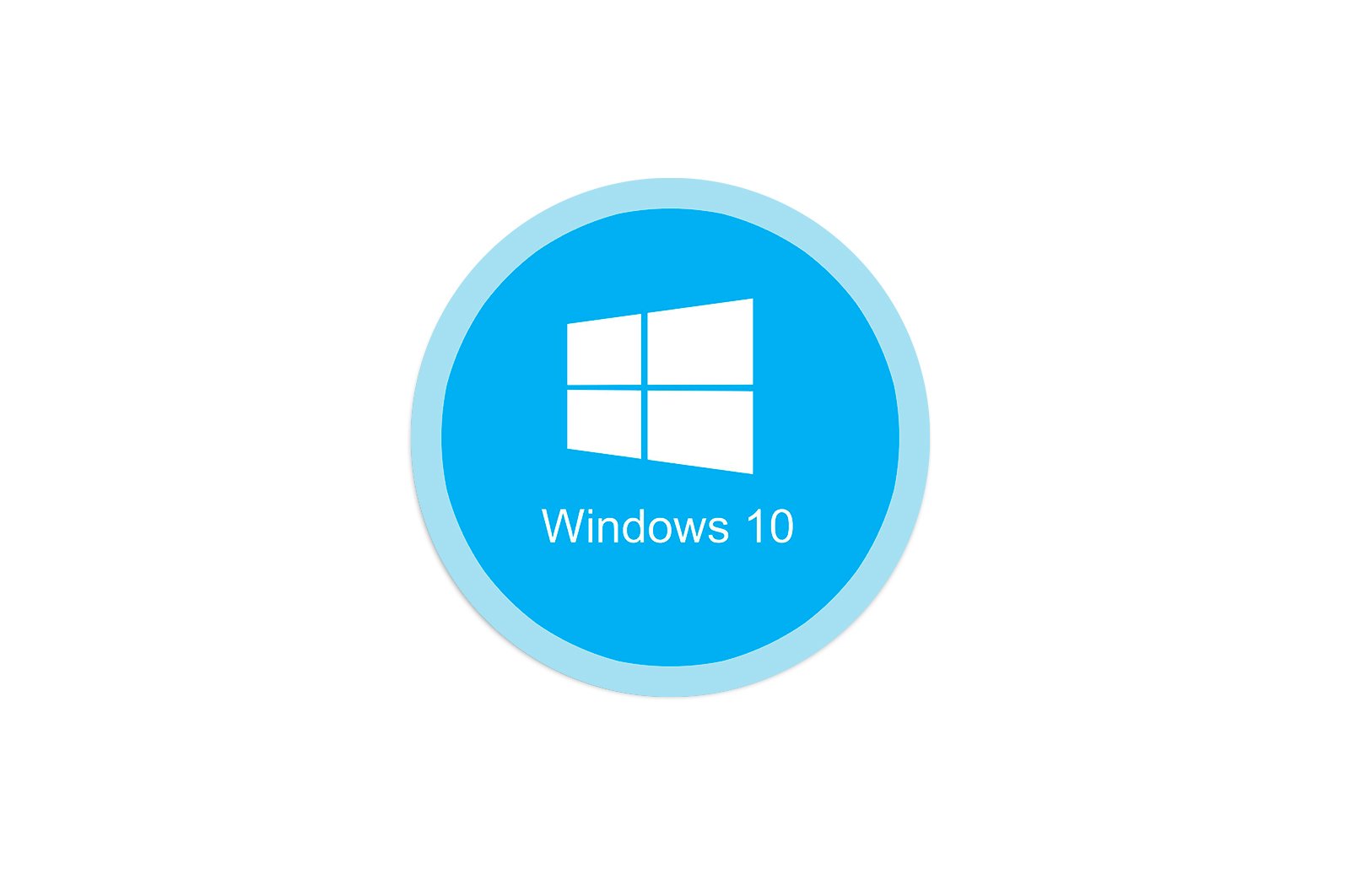
Windows 10 da o’yin rejimini o’chirib qo’ying haqida malumot
«O’yin rejimi». — Lardan biri windows 10 da nima yangiliklar turli ilovalarda faol bo’lgan o’yinchilarga mo’ljallangan. Uning funksionalligi yordamchi tezkor tugmalarni faollashtirish, skrinshotlarni tezda olish va ekranda sodir bo’layotgan voqealarni yozib olish qobiliyatini o’z ichiga oladi. Odatiy bo’lib, ushbu rejim faol, bu ba’zi foydalanuvchilar uchun ba’zi qiyinchiliklarni keltirib chiqaradi, shuning uchun uni o’chirib qo’yish kerak. Buni qilishning to’rt xil usuli mavjud, ularning har biri o’ziga xos xususiyatlarga ega. Keling, ularning har biri haqida batafsilroq to’xtalib o’tamiz.
Windows 10 da O’yin rejimini o’chirib qo’ying
Shuni esda tutingki, ba’zida foydalanuvchi faqat ba’zi panellarni yopishi yoki Xbox hub xabarnomalarini o’chirib qo’yishi kerak, ammo o’yin rejimining o’zi qoldirilishi kerak. Bunday vaziyatda to’g’ridan-to’g’ri borish tavsiya etiladi 4-usul.ammo butunlay o’chirib qo’yishdan manfaatdor bo’lgan har bir kishi uchun «O’yin rejimi» barcha panellar va xabarlar bilan quyidagi ko’rsatmalarga amal qiling.
1-usul: Tanlovlar menyusi
Windows 10-da menyuda maxsus bo’lim mavjud «Variantlar».bu o’yin rejimini sozlash uchun javobgardir. Ushbu parametrni o’chirib qo’yish yoki uni o’zingizning ehtiyojlaringizga ko’ra sozlashning eng oson va tezkor usuli. Ushbu operatsiya tom ma’noda bir daqiqa davom etadi.
- Ochish «Boshlanadi». va borish «Variantlar»..
- Bu erda bo’limni tanlang. «O’yinlar»..
- Chap paneldagi birinchi yorliq chaqiriladi «O’yin menyusi».. Eshittirishlarni yoki skrinshotlarni yozib olish uchun panelni namoyish qilish uchun javobgardir. Slayderni «O’chirilgan».ushbu panelni o’chirish uchun.
- Bugungi kunda o’rganilayotgan asosiy xususiyat yorliqda «O’yin rejimi».. U erda faqat slayderni siljiting «O’yin rejimi». nogiron holatga, shuning uchun ushbu parametr to’g’ridan-to’g’ri biron bir dasturda ishlatilishi mumkin emas.
Bu Windows 10-da o’yin rejimini muvaffaqiyatli o’chirib qo’yish uchun kerak bo’lgan barcha qadamlar edi. Shundan so’ng siz xavfsiz dasturlarni ishga tushirishingiz va keraksiz bildirishnomalar yoki panellar avtomatik rejimda ko’rsatilmasligiga ishonch hosil qilishingiz mumkin.
2-usul: Ro’yxatdan o’tish kitoblari muharriri
Ba’zan yuqoridagi usul tizimning ma’lum bir buzilishlari yoki ro’yxatga olish tizimidagi buzilishlar tufayli samarasiz bo’ladi. Bunday vaziyatlarda «O’yin rejimi». u kompyuterning har bir qayta ishga tushirilishi bilan qayta faollashadi. Bu quyidagicha ko’rinadigan registr muharriri sozlamalarini qo’lda sozlash orqali aniqlanadi:
- Yordamchi dasturni oching «Yugur».masalan, tezkor tugmachani bosish orqali Win + R. Tegishli maydonga kiriting
regeditva ustiga bosing Men kirdim. - Ro’yxatdan o’tish kitoblari tahrirlovchisiga o’ting
HKEY_CURRENT_USERSoftwareMicrosoftGameBarkerakli sozlamalarni topish uchun. - Endi o’yin rejimi panelida har bir elementning ko’rinishini alohida sozlashingiz yoki butunlay o’chirib qo’yishingiz mumkin.
- Buning uchun sichqonchaning chap tugmasi bilan kerakli parametrni ikki marta bosing va qiymatini o’zgartiring 0. Uni o’zgartiring 1agar siz elementni faollashtirmoqchi bo’lsangiz.
- O’zi bilan o’zaro aloqada bo’lish «O’yin rejimi». deb nomlangan parametr bilan javob beradi «AllowAutoGameMode». U faol katalogda bo’lmasligi mumkin, shuning uchun uni qo’lda yaratishingiz kerak bo’ladi. PCM bilan bo’sh joyni o’ng tugmasini bosing va tanlang «Yaratmoq». — «DWORD parametri (32 bit)».
- Ob’ekt uchun nom o’rnating
AllowAutoGameModeva sukut bo’yicha o’zgartirilganligiga ishonch hosil qiling 0. Ushbu rejimni o’chirish uchun javobgardir.
Ro’yxatdan o’tish kitoblari tahrirlovchisidagi barcha o’zgarishlar faqat yangi operatsion tizim sessiyasi yaratilganda faollashadi, shuning uchun bajarilgan amallarni tekshirishdan oldin kompyuteringizni qayta yoqing.
3 -usul: «Xbox konsol sherigi» orqali bildirishnomalarni boshqarish
Shuni esda tutingki, ushbu usul faqat Windows-da tegishli dastur bilan o’zaro aloqada bo’lgan Xbox hisob egalari uchun ishlaydi. Sizning maqsadingiz pop-up bildirishnomalarini o’chirib qo’yishdir «Xbox Console Companion».bu o’yin davomida paydo bo’lishi mumkin.
- Ochish «Boshlanadi». va dasturni topish uchun qidiruvdan foydalaning «Xbox Console Companion»..
- Shaxsiy hisobingizga kirgandan so’ng, ga o’ting «Sozlamalar»..
- Bo’limlar sizni qiziqtiradimi? «Umumiy» и «Ogohlantirishlar».. Birinchisi, bog’langan hisoblarni va avtomatik kirishni yoqadi. O’yinni har boshlaganingizda avtorizatsiya va ko’rish xabarnomalarini olishni istamasangiz, ushbu parametrni o’chirib qo’ying.
- Yorliqda. «Bildirishnomalar». xohlamagan narsalarning belgisini olib tashlang va keyin yoping «Xbox Console Companion» va qulay o’yinga o’ting.
4-usul: «O’yin rejimi» da panellarni boshqaring
Siz allaqachon bilganingizdek, ushbu usul o’yin rejimini to’liq o’chirishga qaratilmaydi, aksincha ko’rsatiladigan panellarni boshqarish imkonini beradi. Bu sizga keraksiz narsalar o’yinga xalaqit bermasligi uchun optimal sozlamalarni o’rnatishga imkon beradi. Boshlash uchun, bir ko’z tashlang «Sozlamalar».. Mana ostida «Umumiy». Variant mavjud «O’yin boshida maslahatlarni ko’rsating». Keraksiz maslahatlarni olishdan saqlanish uchun uni o’chirib qo’ying. Keyin o’ting «Bildirishnomalar». individual panellarni o’chirish yoki faollashtirish uchun boshqa toifalar. Shuningdek, tezkor tugmachalarga e’tibor bering. Barcha panellar chaqiriladi yoki sukut bo’yicha birlashtirilib yashiriladi Win + G.
Bundan tashqari, yodda tuting «Qatlamlar».. Ular sizga eshittirishni yozib olish parametrlarini sozlash imkonini beradi. Masalan, ekranda ishlash yoki yutuqlar haqidagi ma’lumotlarni ko’rsatishni o’chirib qo’yishingiz mumkin. Endi faol panellar yulduzcha bilan belgilanadi va qatorni oddiy chap tugmachani bosish funktsiyani o’chiradi yoki faollashtiradi.
Bugun siz o’chirish usullarini bilib oldingiz «O’yin rejimi». Windows 10-da va mavjud boshqaruv paneli va bildirishnomalarni qanday boshqarish kerakligi. Ishni bajarish uchun quyidagi ko’rsatmalardan foydalaning va agar siz ushbu rejimni qayta yoqishingiz kerak bo’lsa, iltimos, quyidagi havoladan foydalanib veb-saytimizdagi alohida maqolaga qarang.
Batafsil: Windows 10 da O’yin rejimini yoqing
Muammoni hal qilishda sizga yordam bera olganimizdan xursandmiz.
Bizning mutaxassislarimiz imkon qadar tezroq javob berishga harakat qilishadi.
Ushbu maqola sizga yordam berdimi?
Texnologiyalar, Windows 10
Windows 10 da o’yin rejimini o’chirib qo’ying